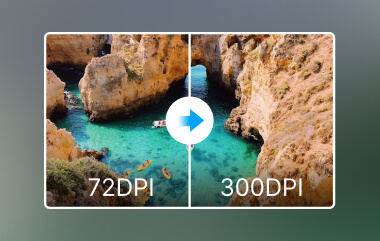우리가 다음에 대해 들을 때마다 고해상도 이미지, 우리는 먼저 선명도와 생생한 색상으로 가득 찬 자세한 사진을 가정합니다. 따라서 이 용어는 시각적 선명도보다 훨씬 더 많은 것을 포괄합니다. 이전과 비교했을 때, 특히 청중을 전문적으로 사로잡고자 하는 기업과 크리에이터의 경우 고해상도에 대한 수요가 급증했습니다. 이 탐색을 통해 주요 측면을 파악하고 품질과 성능을 어떻게 향상시킬 수 있는지 알아보도록 하겠습니다.
1부. 이미지 해상도 이해 및 예
고해상도 이미지가 중요한 이유를 알아보기 전에, 사진 해상도를 높이는 것이 무엇을 수반하는지 논의해 보겠습니다. 가장 간단하게 말해서 해상도는 일반적으로 픽셀 단위로 이미지에 유지되는 세부 정보 수준을 말합니다. 더 많은 픽셀로 지정된 더 높은 해상도는 더 선명하고 자세한 이미지를 캡처할 수 있게 해줍니다. 가장 일반적인 것 중 하나는 인치당 픽셀, PPI 또는 인치당 도트, DPI라고도 하며, 주어진 영역당 픽셀 수를 인치 단위로 나타낸 것입니다. 픽셀 밀도의 경우, 화면에 더 많은 픽셀이 있을수록 이미지가 더 선명하고 깨끗해 보입니다.
예를 들어, 72 DPI가 포함된 일반적인 이미지는 웹페이지나 소셜 미디어 플랫폼에서 사용하기에 좋지만, 인쇄하거나 확대하면 흐릿해집니다. 반면, 고급 이미지는 일반적으로 300 PPI 이상입니다. 신문 간행물, 전문 사진, 포스터 및 고품질 인쇄가 필요한 모든 대형 표면에 적합합니다.
DPI 및 PPI의 다른 예:
• 저해상도 이미지
72 PPI의 일반적인 웹 이미지는 확대하면 거칠어 보일 수 있는 흐릿하거나 픽셀화된 그림으로 해석될 수 있습니다. 작은 화면에서는 더 빨리 로드하고 잘 표시할 수 있지만 확대하거나 A4 용지에 인쇄하면 전문적이지 않게 보일 수 있습니다.
• 고해상도 이미지
300 PPI 이미지는 이미지 폭, 선명도, 선명도 측면에서 매우 좋습니다. 온라인 숍, 포스터 또는 개인 초상화를 위한 사진이든, 이 품질은 품질을 잃지 않고 이미지를 확대할 수 있게 해주며, 도로변에 광고된 소형차 이미지를 자동차 회사의 빌보드에 쉽게 사용할 수 있습니다.
이제 이에 대한 중요한 정보를 알았으니 아래 튜토리얼을 따라 이미지의 해상도를 개선해보세요.
2부. 이미지 해상도를 높이는 5가지 무료 방법 [온라인 및 오프라인]
1. AVAide 이미지 업스케일러
AVAide 이미지 업스케일러 모든 브라우저에서 작동하는 AI 이미지 확대 도구로, 이미지 크기를 최대 8배까지 늘립니다. 이미지 윤곽과 선명도를 유지하기 위해 정교한 수학 구현 계산을 통합하여 업스케일링 작업에 적합합니다. 그래픽적 성격, 미니멀리즘, 친근함, 이 프로그램을 사용하면 이미지 파일을 업로드하고 몇 초 만에 각 크기를 선택할 수 있습니다. 많은 특이한 절차 없이 프로젝트를 즉시 고품질로 완성하려는 사람에게 가장 적합합니다. 아래 단계를 사용하여 사진 해상도를 높이는 방법을 알아보세요.
1 단계웹 브라우저에서 주소창에 AVAide Image Upscaler를 입력하고, 검색 결과에 나오는 AVAide 웹사이트 링크를 클릭합니다.
2 단계열어보면 버튼이 하나 있는데요 사진 선택, 그런 다음 클릭합니다. 장치에서 업스케일링하려는 이미지를 찾습니다. 이 도구는 호환성을 보장하는 다양한 형식과 함께 작동합니다.
3단계이미지를 업로드한 후 적용하려는 확대 수준을 선택하면 로드됩니다. 하지만 6배 또는 8배로 업그레이드하려면 매우 합리적인 가격으로 크레딧을 지불해야 합니다.

4단계최종 결정을 내리기 전에 업스케일된 이미지를 빠르게 검토하세요. 업스케일러가 기대에 부합하면 구하다 웹 도구에서 개선된 버전을 얻으려면 버튼을 클릭하세요.

2. GNU 이미지 조작 프로그램 또는 GIMP
GIMP 사진 편집기 는 Windows, macOS, Linux 유형에서 활성화된 훌륭한 오프라인 소프트웨어입니다. 스케일 이미지 기능은 일반적인 해상도 향상과 관련하여 특정 수준의 제어를 제공합니다. 사용자가 업스케일링할 때 아름답고 선명한 이미지를 얻을 수 있도록 Cubic and Sinc 또는 Lanczos3와 같은 여러 가지 보간 기술을 선택할 수 있습니다. GIMP는 일반 사용자와 그래픽 디자이너, 사진작가, 아티스트 모두에게 유용한 범용 애플리케이션입니다. 아래 단계에 따라 이 무료 고해상도 이미지 도구를 사용하세요.

1 단계GIMP 최신 버전을 다운로드하고 실행하세요. 편집하고 싶은 이미지를 여기에 업로드하고 진행하세요.
2 단계이미지 메뉴를 체크하고 클릭한 후 옵션에서 이미지 크기 조정을 선택합니다. 그런 다음 값을 변경합니다. 너비 그리고 키. 여기서 편집을 확장하려면 다음으로 이동하세요. 보간 그리고 사용하고 싶은 업스케일링 방법을 선택하세요 란초스 또는 싱크을 클릭한 다음 규모.
3단계이미지가 처리되면 최종 출력물을 내보냅니다.
3. 포토람.io
포토램.io 는 기본적이고 더 복잡한 사진 조작을 할 수 있는 간단한 무료 웹 애플리케이션입니다. 이미지 크기 조정, 자르기 및 뒤집기, 필터, 오버레이 및 프레임 기능과 같은 간단한 기능을 제공합니다. Fotoram.io 도구는 전반적인 사진 향상을 목표로 하지만 이미지 업스케일링 또는 해상도를 높이기 위한 구조적 도구가 포함되어 있습니다. 사진 해상도를 개선하려면 다음 단계를 따르세요.

1 단계Fotoram.io로 가서 사진 편집기를 열어 편집하려는 이미지를 업로드하세요.
2 단계이미지를 업로드한 후, 여기에서 필요에 맞게 Width 및 Height 값을 변경합니다. 그런 다음 이 앱이 제공하는 다른 편집 기능을 사용하여 이미지 품질을 최대화합니다.
3단계딸깍 하는 소리 구하다, 형식과 품질을 선택한 다음 다운로드하세요.
4. 업스케일픽스
업스케일픽스 는 최대 품질 보존으로 이미지를 10배로 확대하는 온라인 도구입니다. PNG, JPG, WebP를 포함한 여러 이미지 형식과 긴밀히 협력하며 노이즈 레벨링 및 선명도의 AI 기능을 적용합니다. 이 도구는 사용하기 매우 간단합니다. 몇 초 만에 이미지를 업로드하고 업스케일링하는 데 혼란스러운 버튼이 없습니다. 인쇄 및 인터넷의 다른 레이아웃과 같은 목적으로 빠른 이미지 다운로드가 필요한 사용자는 UpscalePics를 매우 매력적으로 생각할 것입니다. 아래 튜토리얼을 사용하여 이미지의 해상도를 변경하는 방법을 알아보세요.

1 단계공식 페이지를 방문하고 이미지 업로드를 클릭하여 원하는 사진을 가져오세요.
2 단계여기에서 슬라이더를 잡고 끌어서 필요에 따라 품질을 높이거나 낮출 수 있습니다. 너비와 높이를 통해 업스케일하려면 상자를 체크하고 클릭합니다. 고급.
3단계완료되면, 확대된 이미지를 다운로드합니다.
5. 이르판뷰
이르판뷰 는 Windows와 특별히 호환되는 무료 오프라인 이미지 뷰어 및 편집기입니다. 매우 가볍고 성능이 뛰어나며, 장점 중 하나는 이미지 크기 조정 기능입니다. 사용자에게 진입 장벽이 없습니다. 크기 조정 기능 외에도 인터넷이 필요하지 않고도 단시간에 이미지 해상도를 실질적으로 개선하는 것이 편리합니다. 튜토리얼을 따라 무료로 온라인에서 사진 해상도를 높이세요.

1 단계앱을 다운로드하고 편집하려는 이미지를 여기에 로드합니다. 이동 영상, 크기 조정/리샘플, 대화 상자 창에 이미지의 DPI 데이터가 표시됩니다.
2 단계원하는 DPI로 변경하고 확인을 클릭하세요.
3단계완료되면 클릭하세요 구하다.
3부. 이미지 해상도를 개선하는 유료 방법 [5가지 도구 리뷰]
1. 디엑스오 포토랩
DxO 포토랩 의심할 여지 없이 가장 강력한 사진 편집기이자 이미지 해상도 변경기 중 하나로, 놀라울 정도로 인상적인 사진 변경을 할 수 있습니다. 최소한 이미지의 해상도를 숨기지 않고 높이는 슈퍼 샘플링이라는 뛰어난 기능이 있습니다. 따라서 이 애플리케이션은 전문 사진작가가 이미지 품질을 미세 조정하고 노이즈와 선명도와 같은 일반적인 정교한 기능과 함께 다른 세부 사항을 필요로 하는 애플리케이션에서 효과적임이 입증되었습니다.

2. 스카이럼 루미나르 네오
루미나 네오 이미지 Neo는 인공 지능과 머신 러닝을 사용하여 업스케일러로 작동하고 사진을 향상시키는 새로운 앱입니다. Luminar Neo는 기록적인 시간 내에 이미지 품질을 개선하고자 하는 사진 작가와 디자이너에게 이상적인 다재다능한 소프트웨어입니다. AI 도구로 관계 생성을 쉽게 향상시키는 동시에 색상 등급, 선명도 등과 같은 추가 편집 기능을 여는 데 도움이 됩니다.

3. 토파즈 기가픽셀 AI
그래도 여전히, 토파즈 기가픽셀 AI 는 최대 600%의 비율로 이미지 업스케일링에 인공 지능을 사용하는 가장 발전된 프로그램 중 하나입니다. 고급 AI 기능은 이미지를 분석하여 추가해야 할 사항을 파악하고 더 선명하고 더 높은 해상도의 결과를 제공하여 이미지 품질을 향상하는 데 지능적입니다. 이 사진 해상도 변환기는 그래픽이나 이미지를 업스케일해야 하지만 품질에 타협하고 싶지 않은 아티스트나 사진작가에게 특히 유용합니다.
4. 노출 소프트웨어로 확대
폭발하다 는 Adobe Photoshop, Lightroom 및 Exposure와 통합된 상업용 사진 확대 플러그인입니다. 확대를 선명하고 깨끗하게 만들어 아티팩트가 없으며 극단적인 업스케일링에 적합합니다. Blow Up은 이미지의 가장자리를 유지하고 대부분의 사진작가와 디자이너에게 사진 공유를 가능한 한 선명하고 완벽하게 유지하도록 개발되었습니다.

5. ON1로 AI 크기 조정
ON1에서 AI 크기 조정 는 인공 지능을 적용하여 모든 이미지를 업스케일링하기 위한 또 다른 스마트 이미지 해상도 증가기입니다. 인쇄 매체나 온라인 프로젝트에 사용할 이미지의 해상도를 놀라운 품질로 변경하는 데 이상적이며, 크기가 크게 확대되더라도 이미지의 올바른 크기를 잘못 배치하지 않습니다. 크기가 조정된 AI는 대형 포맷 확대에 완벽한 해상도를 출력할 수 있으므로 사진 작가에게도 인기가 있습니다.

당신이 원한다면 이미지의 해상도를 높이다, 그러면 아래 튜토리얼과 여기에 포함된 사용 가능한 프리미엄 선택 사항이 큰 도움이 될 수 있습니다. 이 기사가 해상도 증가와 관련된 모든 것을 파악하는 데 도움이 되기를 바랍니다.